리눅스와 우분투
리눅스는 커스텀이 가능한 OS를 만들 수 있는 커널
리눅스 커널은 사용자를 위한 운영체제 역할을 하는 다양한 배포판을 제공 한다.
리눅스 배포판 중 대표적인게 바로 ubuntu
리눅스 명령어
| 명령어 | 기능 |
|---|---|
mkdir 폴더이름 | 폴더 생성 |
rmdir 폴더이름 | 해당 폴더 삭제 |
| pwd | 현재 위치 출력 |
| ls | 현재 위치의 파일 목록 조회 |
cd 디렉토리 | 원하는 디렉토리로 이동 |
touch 파일이름.확장자 | 파일 용량이 0인 파일을 생성하거나 날짜를 변경 |
cat 파일이름.확장자 | 파일 내용을 보여줌 |
wget 이미지 주소 | 서버에 있는 이미지 다운 |
명령어 세부 옵션
옵션들은 한번에 여러개 입력 가능한 것들도 있음
-v 옵션을 붙이면 로그와 함께 출력되기 때문에 한번에 찾아보는 것이 좋음.
ls (list segments)의 세부 옵션
ls -l : 파일들의 상세정보를 나타냄
ls -a : 숨어있는 파일들 표시
ls -t : 파일들을 최근 생성된 시간별로 표시
ls -rt : 파일들을 오래된 시간부터 표시
ls -F : 파일을 표시할 때 파일명 끝에 파일 유형을 나타냄
(/ - 디렉토리 , * - 실행파일 , @ - 링크)
cd (change directory)의 세부 옵션
cd ~ : 홈디렉토리(root)로 이동
cd / : 최상위 디렉토리로 이동
cd .. : 상위 디렉토리로 이동
cd /dir : 절대경로 dir로 이동
cd - : 이동하기 바로 전의 디렉토리로 이동
touch
touch -c filename : filename의 시간을 현재 시간으로 변경
touch -t 200001011200 filename : filename의 시간을 날짜정보로 변경 (YYYYMMDDhhmm)
touch -r filename1 filename2 : filename2의 날짜정보를 filename1의 날짜정보와 같게 변경
touch test{1...3}.txt : test1.txt, test2.txt test3.txt 파일 생성
touch test1.txt text2.txt : text1.txt test2.txt 파일 생성
touch test1.txt ; text2.txt : text1.txt 파일 생성 후, 실패 및 성공 여부와 관계없이 test2.txt 생성
mkdir (make directory)
mkdir dirname : dirname의 디렉토리를 생성
mkdir -p one/two/three : 존재하지 않는 디렉토리의 하위 디렉토리까지 생성
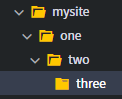
mkdir -m 644 dirname : 특정 퍼미션을 갖는 디렉토리 생성
redirection (> , >>)
명령 > 파일 : 명령의 결과를 파일로 저장
명령 >> 파일 : 명령의 결과를 파일로 추가
명령 < 파일 : 파일의 데이터를 명령에 입력
연산자
; : 앞의 명령어가 실패해도 다음 명령어가 실행
&& : 앞의 명령어가 성공했을 때 다음 명령어가 실행
& : 앞의 명령어를 백그라운드로 돌리고 동시에 뒤의 명령어를 실행
vi/vim 에디터 명령어
shell에서 파일을 편집할 수 있도록 해주는 리눅스 에디터
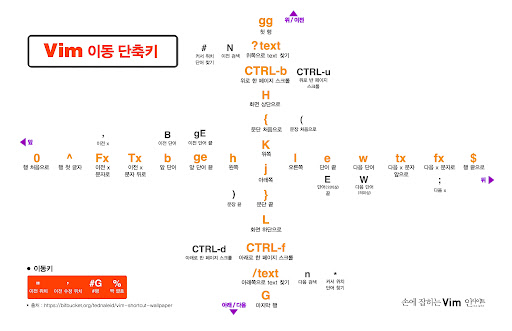
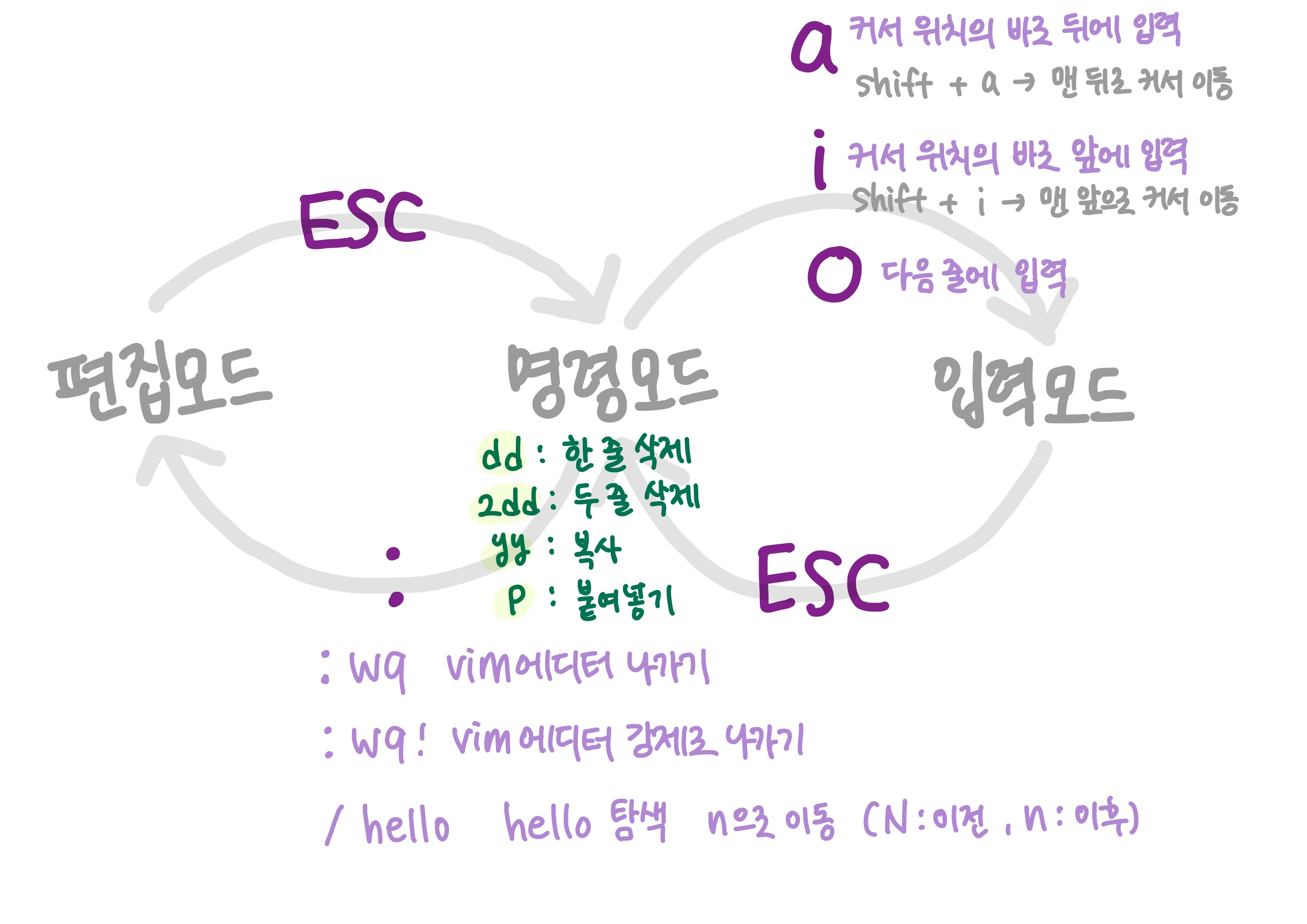
입력모드로 변환 시 밑줄이 다음과 같이 변한다.
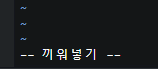
Shift + v : 여러줄 선택(y 눌러서 복사 후 p 누르면 붙여넣기, 또는 d(삭제), 또는 =(정렬))
Shift + ^, Shift + $ : 처음과 마지막
hjkl : 방항키 대용
Ctrl + f, Ctrl + b : 이후와 이전 페이지 보기
u : 실행 취소
:44, 44gg : 44번째 줄로 이동
swp파일 생성시 해결 방법
vim이 정상 종료되지 않은 경우, .swp 파일이 생성된다.
https://dololak.tistory.com/378
퀴즈
1. ls 명령 시 숨김 파일도 모두 출력되도록 alias를 설정하세요.
alias ls='ls-a'
띄어쓰기 하면 안됨
2. 위에서 설정한 alias를 해제하세요.
unalias ls
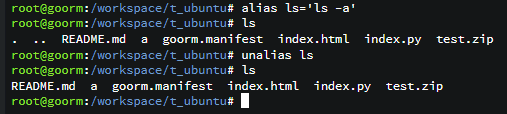
3. 긴 명령어를 쳤는데 오타가 났다. 기존에 명령어를 불러와 수정하는 방법은 무엇인가요?
- 위쪽 방향키로 이전 입력 불러오기
4. 자동완성 키는 무엇인가요?
tab
5. 현재 폴더에 다음과 같이 폴더와 파일을 만들고 tree 명령어를 이용해 이를 아래와 같이 출력하세요.
https://antilibrary.org/2364
- 폴더 트리
```bash . ├── README.md ├── a │ ├── one.txt │ └── two.txt └── b ├── c │ └── four.txt └── three.txt ```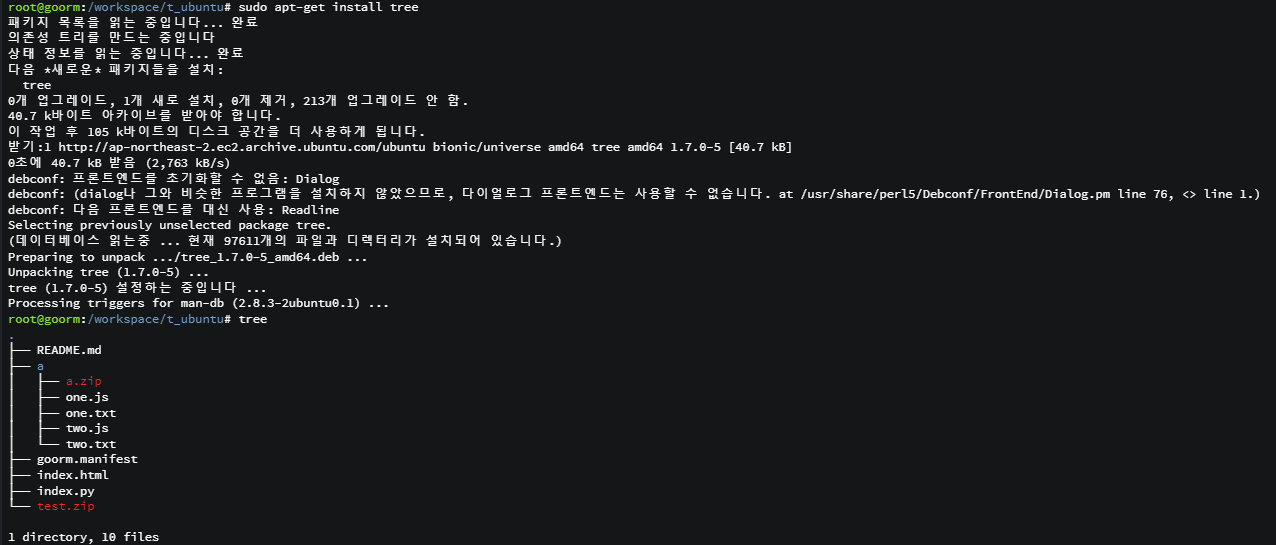
6. 현재 폴더 기준으로 확장자가 .js 파일을 모두 출력하세요.
7. 현재 폴더 기준으로 확장자가 .js 파일인 것을 result.txt에 저장하세요.
8. 현재 경로를 표시해보세요.
9. a 폴더에 있는 one.txt를 change.txt로 이름 변경을 해보세요.
10. change.txt를 b폴더에 옮겨놓으세요.
mv ./a/change.txt ./b
mv change.txt ../b/change.txt
사용자 권한
| 소유자 | 그룹사용자 | 기타사용자 |
|---|
각각에 읽기 (4) 쓰기 (2) 실행 (1) 권한 제공
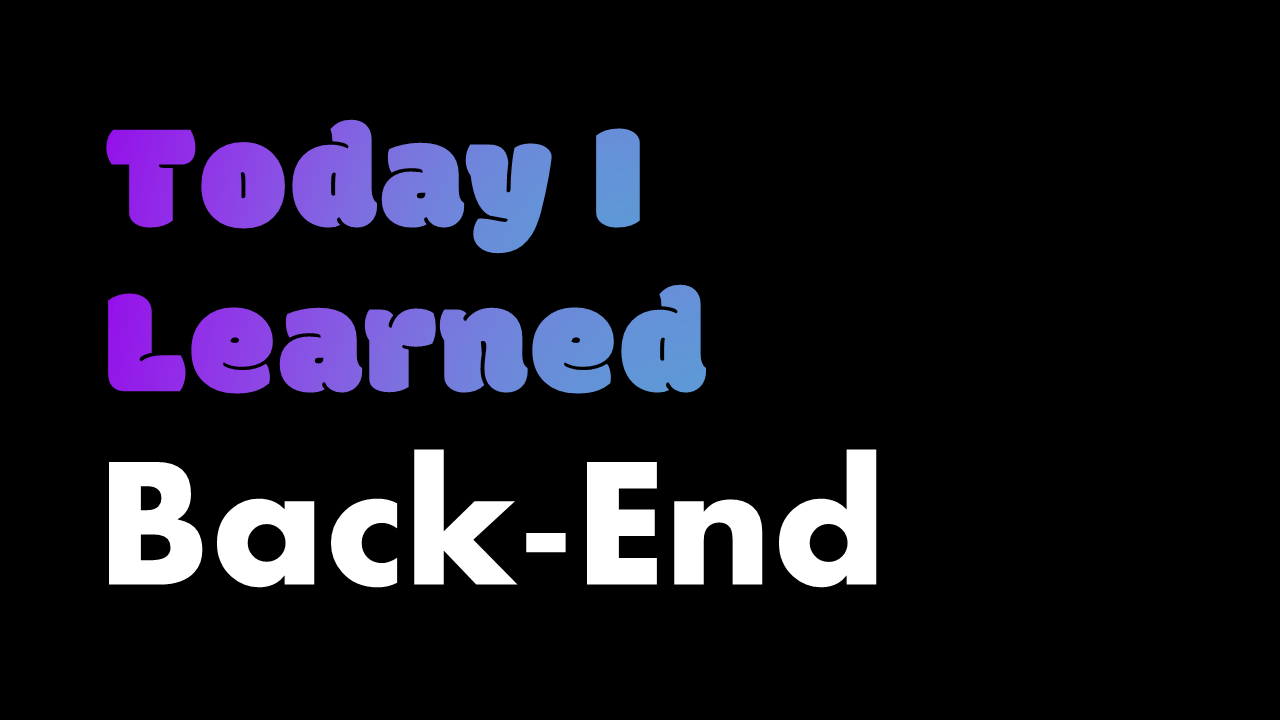
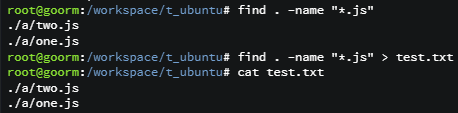



포스팅 정말 잘봤습니다 (●'◡'●)